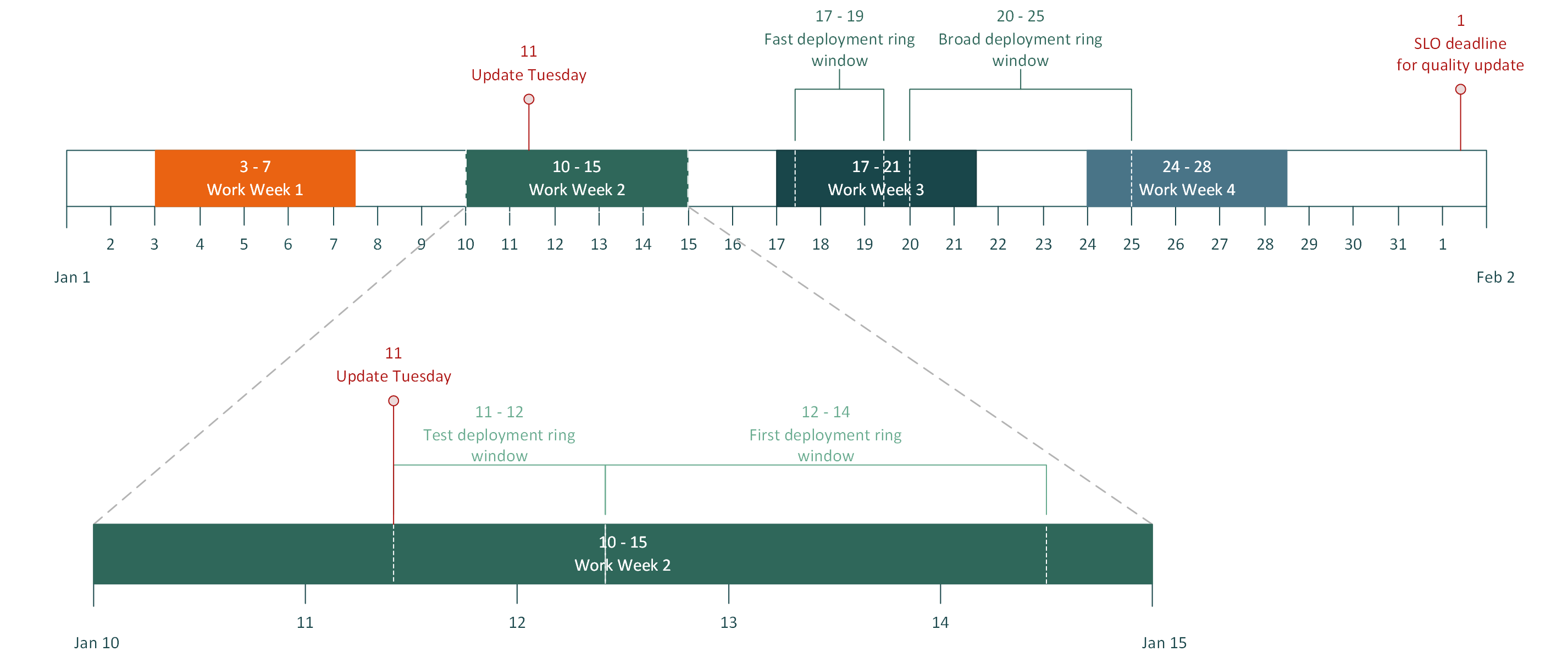Windows Qualitätsupdates
Servicelevelziel
Microsoft Managed Desktop zielt darauf ab, mindestens 95 % der berechtigten Geräte 21 Tage nach der Veröffentlichung auf dem neuesten Windows-Qualitätsupdate zu halten.
Geräteberechtigung
Damit ein Gerät als Teil von Microsoft Managed Desktop für Windows-Qualitätsupdates berechtigt ist, muss es die folgenden Kriterien erfüllen:
| Kriterien | Beschreibung |
|---|---|
| Aktivität | Geräte müssen mindestens sechs Stunden genutzt werden, wobei mindestens zwei Stunden kontinuierlich sind. |
| Intune-Synchronisierung | Geräte müssen innerhalb der letzten fünf Tage mit Intune überprüft worden sein. |
| Speicherplatz | Geräte müssen über mehr als ein GB (GigaByte) freien Speicherplatz verfügen. |
| Eingesetzt | Microsoft Managed Desktop aktualisiert keine Geräte, die noch nicht bereitgestellt wurden. |
| Internetverbindung | Geräte müssen über eine stabile Internetverbindung und Zugriff auf Windows Update-Endpunkte verfügen. |
| Windows-Edition | Geräte müssen sich in einer Windows-Edition befinden, die von Microsoft Managed Desktop unterstützt wird. Weitere Informationen finden Sie unter Voraussetzungen. |
| Mdm-Richtlinienkonflikt (Mobile Device Management, Verwaltung mobiler Geräte) | Geräte dürfen keine Richtlinien bereitgestellt haben, die die Geräteverwaltung verhindern würden. Weitere Informationen finden Sie unter In Konflikt stehende und nicht unterstützte Richtlinien. |
| Gruppenrichtlinienkonflikt | Auf Geräten dürfen keine Gruppenrichtlinien bereitgestellt werden, die die Geräteverwaltung verhindern. Weitere Informationen finden Sie unter Gruppenrichtlinie. |
Windows-Qualitätsupdateversionen
Microsoft Managed Desktop stellt die B-Version von Windows-Qualitätsupdates bereit, die am zweiten Dienstag jedes Monats veröffentlicht werden.
Um Updates für Geräte schrittweise freizugeben, stellt Microsoft Managed Desktop eine Reihe von Richtlinien für die Verwaltung mobiler Geräte (MDM) für jeden Updatebereitstellungsring bereit, um den Rollout zu steuern. Es gibt drei primäre Richtlinien, die zum Steuern von Windows-Qualitätsupdates verwendet werden:
| Richtlinie | Beschreibung |
|---|---|
| Verschiebungen | Verzögerungsrichtlinien verzögern den Zeitpunkt, zu dem das Update dem Gerät angeboten wird, um eine bestimmte Anzahl von Tagen. Das Angebotsdatum für Windows-Qualitätsupdates entspricht der Anzahl von Tagen, die in der Verzögerungsrichtlinie nach dem zweiten Dienstag jedes Monats angegeben sind. |
| Stichtage | Vor dem Stichtag können Neustarts von Benutzern geplant oder automatisch außerhalb der Geschäftszeiten geplant werden. Nach Ablauf des Stichtags werden Neustarts unabhängig von den aktiven Stunden durchgeführt, und Benutzer können keine Neuplanung durchführen. Die Frist für ein bestimmtes Gerät ist auf die angegebene Anzahl von Tagen festgelegt, nachdem das Update dem Gerät angeboten wird. |
| Karenzzeiten | Diese Richtlinie gibt eine Mindestanzahl von Tagen nach dem Herunterladen eines Updates an, bis das Gerät automatisch neu gestartet wird. Diese Richtlinie setzt die Fristrichtlinie außer Kraft, sodass ein Benutzer, der aus dem Urlaub zurückkehrt, verhindert wird, dass das Gerät einen Neustart erzwingt, um das Update abzuschließen, sobald es online geschaltet wird. |
Wichtig
Die Bereitstellung von Richtlinien für Zurückstellung, Stichtag oder Karenzzeit, die mit den Richtlinien von Microsoft Managed Desktop in Konflikt stehen, führt dazu, dass ein Gerät als nicht verwaltungsfähig betrachtet wird. Es erhält weiterhin Richtlinien von Microsoft Managed Desktop, die nicht in Konflikt stehen, aber möglicherweise nicht wie vorgesehen funktionieren. Diese Geräte werden in unseren Geräteberichten als nicht berechtigt gekennzeichnet und werden nicht für unser Servicelevelziel angerechnet.
Microsoft Managed Desktop konfiguriert diese Richtlinien über Bereitstellungsringe hinweg unterschiedlich, um das Update schrittweise für Geräte in Ihrem Bestand freizugeben. Geräte im Testring erhalten zuerst Änderungen und Geräte im Ring "Breit" zuletzt Änderungen. Weitere Informationen finden Sie unter Microsoft Managed Desktop-Bereitstellungsringe.
Releaseverwaltung
Auf dem Blatt Releaseverwaltung haben Sie folgende Möglichkeiten:
- Verfolgen Sie den Windows-Qualitätsupdatezeitplan für Geräte in den vier Bereitstellungsringen nach.
- Deaktivieren Sie beschleunigte Windows-Qualitätsupdates.
- Lesen Sie release announcements and knowledge based articles for regular and Out of Band Windows quality updates (OOB).
Veröffentlichungszeitplan
Für jeden Bereitstellungsring enthält die Registerkarte Releasezeitplan Folgendes:
- Der Status des Updates. Releases werden als Aktiv angezeigt. Der Updatezeitplan basiert auf den Werten der Windows 10 Update Ring-Richtlinien, die in Ihrem Namen konfiguriert wurden.
- Das Datum, an dem das Update verfügbar ist.
- Das Zieldatum für den Abschluss des Updates.
- Auf der Registerkarte Releasezeitplan können Sie ein Windows-Qualitätsupdaterelease anhalten und/oder fortsetzen .
Beschleunigte Releases
Bedrohungs- und Sicherheitsrisikoinformationen zu einer neuen Revision von Windows werden am zweiten Dienstag jedes Monats verfügbar. Microsoft Managed Desktop bewertet diese Informationen kurz danach. Wenn der Dienst feststellt, dass er für die Sicherheit von entscheidender Bedeutung ist, kann er beschleunigt werden. Das Qualitätsupdate wird auch während der gesamten Version fortlaufend ausgewertet, und Microsoft Managed Desktop kann jederzeit während der Veröffentlichung beschleunigen.
Bei der Ausführung einer beschleunigten Version gilt das reguläre Ziel von 95 % der Geräte in 21 Tagen nicht mehr. Stattdessen beschleunigt Microsoft Managed Desktop den Veröffentlichungszeitplan des Releases erheblich, um die Umgebung schneller zu aktualisieren. Dieser Ansatz erfordert einen aktualisierten Zeitplan für alle Geräte außerhalb des Testrings, da diese Geräte das Update bereits schnell erhalten.
| Releasetyp | Gruppe | Verzögerung | Deadline | Toleranzperiode |
|---|---|---|---|---|
| Standard Release | Testen Erster Schnell Allgemein |
0 1 6 9 |
0 2 2 5 |
0 2 2 2 |
| Beschleunigtes Release | Alle Geräte | 0 | 1 | 1 |
Deaktivieren dienstgesteuerter beschleunigter Qualitätsupdateversionen
Microsoft Managed Desktop bietet die Möglichkeit, dienstgesteuerte beschleunigte Qualitätsupdates zu deaktivieren.
Standardmäßig beschleunigt der Dienst bei Bedarf Qualitätsupdates. Für Organisationen, die eine bessere Kontrolle wünschen, können Sie beschleunigte Qualitätsupdates für von Microsoft Managed Desktop registrierte Geräte mithilfe von Microsoft Intune deaktivieren.
So deaktivieren Sie dienstgesteuerte beschleunigte Qualitätsupdates:
- Wechseln Sie zum Microsoft Intune Admin Center>Geräte.
- Wechseln Sie unter Microsoft Managed Desktop>Release Management zur Registerkarte Releaseeinstellungen , und deaktivieren Sie die Einstellung Beschleunigte Qualitätsupdates .
Hinweis
Microsoft Managed Desktop erlaubt Kunden nicht, beschleunigte Releases anzufordern.
Out-of-Band-Veröffentlichungen
Microsoft Managed Desktop plant und stellt erforderliche Out-of-Band-Updates (OOB) bereit, die außerhalb des normalen Zeitplans veröffentlicht wurden.
So zeigen Sie bereitgestellte Out-of-Band-Qualitätsupdates an:
- Wechseln Sie zum Microsoft Intune Admin Center>Geräte>Verwaltung von Microsoft Managed Desktop>Release.
- Auf der Registerkarte Releaseankündigungen können Sie die Knowledge Base-Artikel (KB) anzeigen, die bereitgestellten OOB- und regulären Windows-Qualitätsupdates entsprechen.
Hinweis
Ankündigungen werden von der Registerkarte Releaseankündigungen entfernt , wenn das nächste Qualitätsupdate veröffentlicht wird. Wenn Qualitätsupdates für einen Bereitstellungsring angehalten werden, werden auch die OOB-Updates angehalten.
Anhalten und Fortsetzen eines Release
Achtung
Sie sollten Windows-Qualitätsupdates nur auf Microsoft Managed Desktop-Geräten anhalten und fortsetzen, indem Sie das Blatt Microsoft Managed Desktop Release Management verwenden. Verwenden Sie die Microsoft Intune-Benutzeroberflächenflows nicht zum Anhalten oder Fortsetzen von Microsoft Managed Desktop-Geräten. Wenn Sie Hilfe beim Anhalten und Fortsetzen von Updates benötigen, senden Sie bitte eine Supportanfrage.
Das Anhalten von Updates auf Dienstebene wird durch die verschiedenen Signale zur Bereitstellung von Softwareupdates gesteuert, die Microsoft Managed Desktop von Windows Update for Business und mehreren anderen Produktgruppen in Microsoft empfängt.
Wenn Microsoft Managed Desktop ein erhebliches Problem mit einem Release erkennt, können wir dieses Release anhalten.
Wichtig
Das Anhalten oder Fortsetzen eines Updates kann bis zu acht Stunden dauern, bis es auf Geräte angewendet wird. Microsoft Managed Desktop verwendet Microsoft Intune als Verwaltungslösung. Dies ist die durchschnittliche Häufigkeit, mit der Geräte mit neuen Anweisungen zum Anhalten, Fortsetzen oder Zurücksetzen von Updates an Microsoft Intune kommunizieren.
Weitere Informationen finden Sie unter Wie lange dauert es, bis Geräte eine Richtlinie, ein Profil oder eine App erhalten, nachdem sie von Microsoft Intune zugewiesen wurden.
So halten Sie ein Windows-Qualitätsupdate an oder setzen sie fort:
- Wechseln Sie zum Microsoft Intune Admin Center.
- Wählen Sie im linken Navigationsmenü Geräte aus.
- Wählen Sie im Abschnitt Microsoft Managed Desktopdie Option Releaseverwaltung aus.
- Wählen Sie auf dem Blatt Releaseverwaltung entweder Anhalten oder Fortsetzen aus.
- Wählen Sie den Updatetyp aus, den Sie anhalten oder fortsetzen möchten.
- Wählen Sie im Dropdownmenü einen Grund aus.
- Optional. Geben Sie Details dazu ein, warum Sie das ausgewählte Update anhalten oder fortsetzen.
- Wenn Sie ein Update fortsetzen, können Sie einen oder mehrere Bereitstellungsringe auswählen.
- Wählen Sie Ok aus.
Die drei folgenden Status sind angehaltenen Qualitätsupdates zugeordnet:
| Status | Beschreibung |
|---|---|
| Dienst anhalten | Wenn der Microsoft Managed Desktop-Dienst ein Update angehalten hat, hat das Release den Status Dienstangehalten . Sie müssen eine Supportanfrage senden , um das Update fortzusetzen. |
| Kundenpause | Wenn Sie ein Update angehalten haben, hat das Release den Status "Customer Pause ". Der Microsoft Managed Desktop-Dienst kann die Pause eines IT-Administrators nicht überschreiben. Sie müssen Fortsetzen auswählen, um das Update fortzusetzen. |
| Service für Kunden & Anhalten | Wenn Sie und Microsoft Managed Desktop beide ein Update angehalten haben, hat das Release den Status Customer & Service Pause . Wenn Sie das Update fortsetzen und der Status Service Pause weiterhin besteht, müssen Sie eine Supportanfrage für Microsoft Managed Desktop senden, um die Updatebereitstellung in Ihrem Namen fortzusetzen. |
Beheben von geräten, die nicht berechtigt sind und/oder nicht auf dem neuesten Stand sind
Um sicherzustellen, dass Ihre Geräte Windows-Qualitätsupdates erhalten, bietet Microsoft Managed Desktop Informationen dazu, wie Sie nicht berechtigte Geräte (Kundenaktionen) korrigieren können. Darüber hinaus kann der Microsoft Managed Desktop-Dienst Geräte vom Typ "Nicht auf dem neuesten Stand " korrigieren, um sie wieder in die Konformität zu bringen.